2.35:1-lerret-guide med Kodi mediasenter — Denne posten er skrevet av malinux —
2.35:1-lerret-guide med Kodi mediasenter
De fleste projektorer på markedet er 16:9. Vil man se filmer som har en aspektratio som er bredere enn 16:9, som f.eks. 2.35:1 finnes det i alle fall to hovedmåter å gjøre dette på.
Den ene er ved en såkalt anamorph-linse. Dette er nok den beste løsningen, men disse er veldig dyre, og kan fort koste mer enn selve projektoren. Jeg kommer ikke til å beskrive dette noe nærmere, da jeg ikke har slik linse selv.
"Fattigmannsannamorph"
Denne guiden vil omfatte det som ofte omtales som "Fattigmannsanamorph". Det fungerer ved at projektoren prosjekterer noe av bildet over og under lerretet. Det er dette oppsettet jeg bruker.
Metoden har noen kjente ulemper, mens den kanskje mest irriterende finnes det løsninger på:
- Vi bruker ikke hele lyspotensialet til projektoren. Lyssterk projektor er å anbefale. Min er på 2400 Lumens, men hva som er minimum styrke for å få grei effekt, vet jeg ikke.
- Man må zoome manuelt eller med motorisert zoom og linseminnefunksjon på projektoren for å tilpasse de ulike aspektratene. Projektorer med linseminnefunksjon er relativt dyre.
Det er punkt to denne posten i hovedsak vil handle om. Det er nemlig mulig med hjelp fra Kodi å slippe å zoome på projektoren.
Metoden har noen fordeler:
- Man slipper å zoome manuelt, hver gang man skal se film med ulik ratio enn forrige gang man så film Det tar litt tid å justere projektoren og få den nøyaktig.
- Det er enklere å finjustere bildet fra mediasenteret enn manuelt fra projektoren.
- Det koster ikke noe ekstra.
Det er også noen ulemper med oppsettet.
- 3D fungerer ikke med denne kalibreringen, og man må kalibrere tilbake til standard og eventuelt zoome ut manuelt med projektoren, om 3D-filmen er i 16:9. Jeg kommer antageligvis til å undersøke dette nærmere, så kanskje det finnes noe jeg ikke har tenkt på enda der.
- Vi får ikke løst problemet med at vi kaster bort noe av lysstyrken med dette oppsettet, og noe av bildebrikken blir ikke brukt.
- Det kan komme lyse striper over og under lerret. Dette kan enkelt løses med mørke flater, men er normalt ikke sjenerende, da det er mest synlig i veldig mørke scener.
- Lys kastes bort også ved avspilling av 16:9, da det prosjekteres over og under lerretet uavhengig av ratio man ser.
Innstilling av projektor:
Zoom projektoren til bildet prosjekteres som vist på bildet under. Det er ikke så nøye om det er like mye over eller under, det justerer vi bare i Kodi, etterpå. Derimot er viktigere at høyre og venstre kant flykter med innsiden av rammen. D justerer vi etterpå i Kodi.
Jeg har ikke prøvd, men det er muligens mulig å overprosjektere kun under, eller kun over lerretet også.
(Bildene er tatt med mobiltelefon og er av den grunn ikke av så god kvalitet)
I Kodi, gå til System -> Settings -> System -> Video output -> Video calibration:
Du får nå et bilde, som ligner dette:
Juster kanten så den flukter på innsiden av rammen til lerret, men vises uten å "forsvinne". Dette sees best når man justerer, men resultatet blir som på bildet under:
Gjør det samme for høyre hjørne nederst.
Juster så undertekster, så de vises på lerretet og ikke forsvinner for langt ned:
La pixelratioen være som den er, altså 1.0, om ikke, så vil filmer bli strukket, noe, som ikke ser veldig pent ut:
Som du sikkert ser, så blir guiet strukket og ser unaturlig ut. Det finnes et skin til Kodi, som skal støtte 2.35:1, som heter Alaska. Jeg har ikke testet ut dette selv, så vet ikke hvor godt det fungerer. Filmer vil uansett beholde sin naturlige ratio, så det er uansett kun skinnet, som ser rart ut.
Kalibreringen må gjøres for hver oppdateringsfrekvens man velger. F.eks. har du bare kalibrert for 24fps, må du kalibrere for 60fps, om du bytter til dette, men har du først kalibrert, trenger du ikke gjenta kalibreringen neste gang du velger 24fps.
BluRay er ikke anamorph, men 16:9. Derfor får vi, om man ikke har kodet om BluRayen, en hardkodet sort stripe over og under bildet. Derfor vil man i disse tilfellene oppleve at bildet ser sånn her ut:
Da mitt lerret er 100" 2.35:1, så ser vi at bildet nå prosjekteres over den delen av lerret, som jeg kaller 16:9-delen. På et 100" 2.35:1-lerret, så er 16:9-delen ca 80", og da blir 2.35:1-delen på en 80"-skjerm, ca 76". Altså knøttlite.
Dette løses enkelt ved å trykke på m, og navigere til filmrullen:
Her navigerer vi videre til "View mode". Denne skal endres, så den står på valget "Original Size":
Og vips har vi fått en mye større prosjektering, og bildet fyller lerretet. Kodi husker innstillingen, slik at man ikke trenger å gjøre dette for hver film. Er filmen en encode, er de sorte felte som oftest kroppet vekk, og filmen vil da automatisk fylle skjermen, slik at vi ikke trenger å justere noe
Eksempler på hvordan ulike aspektratioer ser ut med dette oppsettet:
Her ser vi "Alien" fra 1979 inne i 16:9-delen av lerretet.
Når vi får blåst opp bildet til å dekke hele lerretet, så får vi dette resultatet:
Filmen "Despicable Me" fra 2010 er i 1.85, eller nært til 16:9. Om man skulle få tynne sorte striper oppe eller nede, er det bare å øke "Zoom Amount" litt i filmrullmenyen, som vi gjorde i eksempelet over.
Som vi kan se, får vi noen striper på høyre og venstre side, dette er normalt, og man bør egentlig maskere disse feltene, med noe helt sort for bedre kontrast. Et 16:9-bilde, dukker normalt opp, som vist på bildet over. Altså trengs det normalt ingen justeringer.
Til slutt et eksempel på 1.33:1 eller også kjent som 4:3. Bildet er fra "Don Donald", kortfilm med Donald Duck fra 1937. Lenge før man startet med widescreen-filmer.
2.35:1 vs 16:9
Økningen fra 76" til 100" 2.35:1, er en økning på 32% av den diagonale størrelsen, eller ca 73% større bildeflate.
Her er noen eksempler fra displaywars på hvordan 2.35:1 blir sammenlignet med en vanlig 55" 16:9-tv:
55" 16:9 vs 52.1" 2.35:1 - om 55"-eren var bredere, men hadde samme høyde.
55" 16:9 vs 68.9" 2.35:1 - Slik 2.35:1 ser ut på 55"
80" 16:9 vs 100" 2.35:1 - 16:9-delen av mitt lerret, vs full bredde.
Som vi ser, så blir 2.35:1-delen av en 16:9-skjerm i minste laget, og det ser unaturlig ut, da intensjonen med 2.35:1 er at det mer info på sidene, og ikke mindre info på toppen og bunnen av bildet. Det finnes en rekke unntak, såkalt matting, men det går jeg ikke innpå nærmere i denne posten, men intensjonen ved matting, er å imitere et bredere bilde enn man i utgangspunktet har.
Jeg valgte 2.35:1-lerret, fordi jeg ønsket å se filmer i rett ratio i forhold til høyden. Altså konstant høyde. For meg er dette også mest logisk, da jeg vil forvente å se et bilde som er bredere, og ikke smalere i forhold til høyden på skjermen.
Effekten av å se en 2.35:1-film på et 2.35:1-lerret, er ubeskrivelig bra. Det gir en helt annen filmopplevelse enn ved å se 2.35:1 letterbokset på en 16:9-skjerm. Da bilde, for meg er viktigere enn lyd, ville jeg glatt valgt et 2.35:1 over 16:9 selv om 16:9-oppsettet hadde muliggjort større høyttalere, eller mulighet for 7.1 i stedet for 5.1-lyd. Dette er en subjektiv opplevelse, og andre kan ha gode grunner til å ha helt andre preferanser enn meg.
En 16:9-skjerm viser 4:3 mer korrekt, enn f.eks. hva den viser 2.35:1, dermed er 16:9 for meg et pussig valg for filmtittere, da de færreste nok ser 4:3-filmer, selv om det finnes mange gode filmer i 4:3 også.
Av tv-er jeg har sett i formfaktoren 2.35:1, så ser jeg at skjermene ofte har vært såpass liten at 16:9-bildet blir under 50", noe som fort kan bli litt lite.
Oppsumering
Vi har sett at det er mulig med et oppsett der man ikke trenger å zoome manuelt på projektoren for å bytte mellom ulike aspektratioer.
Oppsettet har noen bakdeler med lys som ikke blir utnyttet, men jeg har selv ikke merket noen merkbare forskjeller.
Selv om det er noen ulemper med oppsettet, så syntes jeg fordelene oppveier ulempene. Dette er mine subjektive opplevelser, og kan selvsagt variere fra person til person.
Kilder:
http://www.reddit.com/r/xbmc/comments/28b71b/how_to_force_custom_resolution_on_xbmc_openelec/
http://en.wikipedia.org/wiki/Matte_%28filmmaking%29
http://kodi.tv
http://www.red.com/learn/red-101/anamorphic-lenses
http://www.displaywars.com
Categorised as: Prosjektor

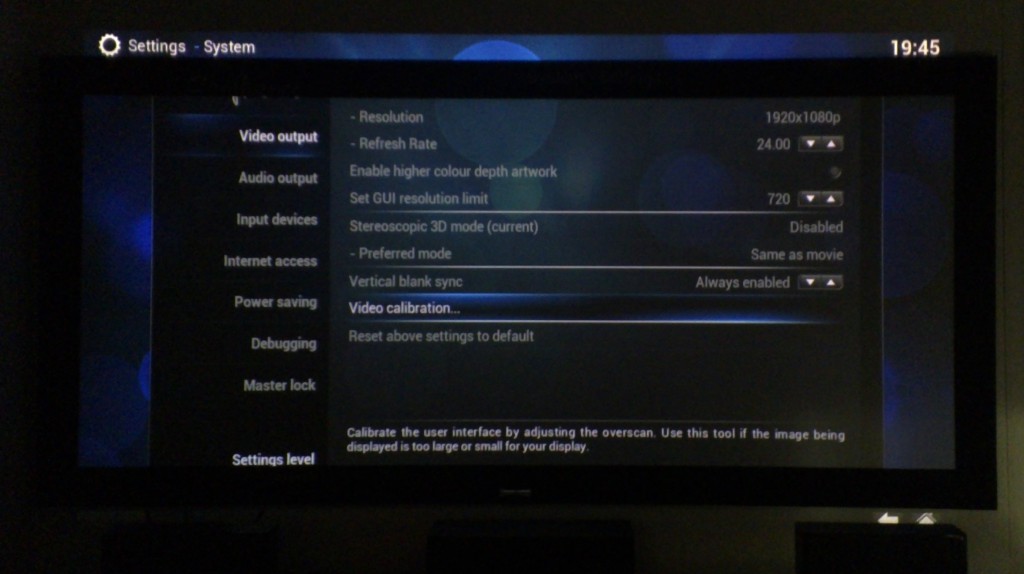
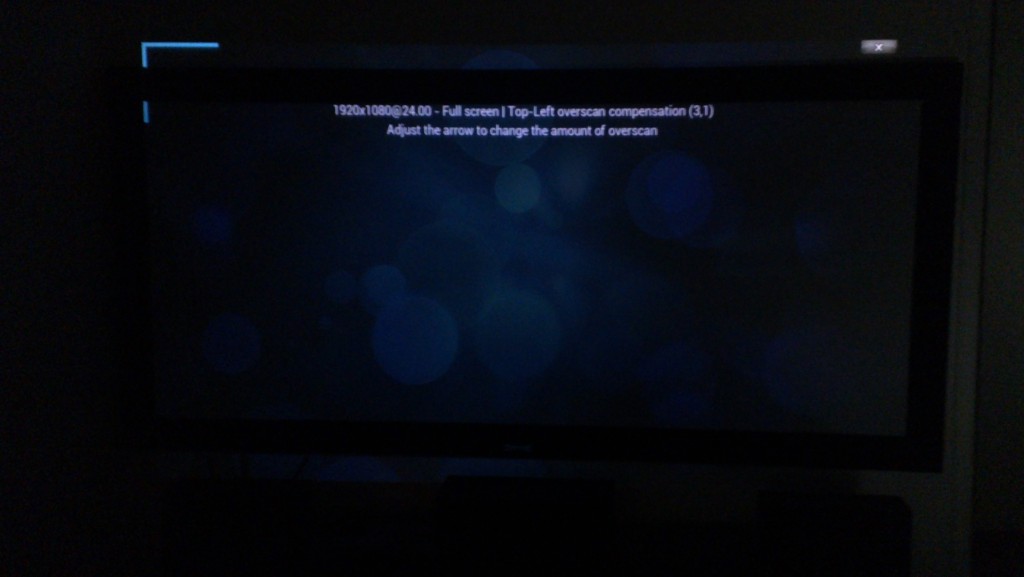
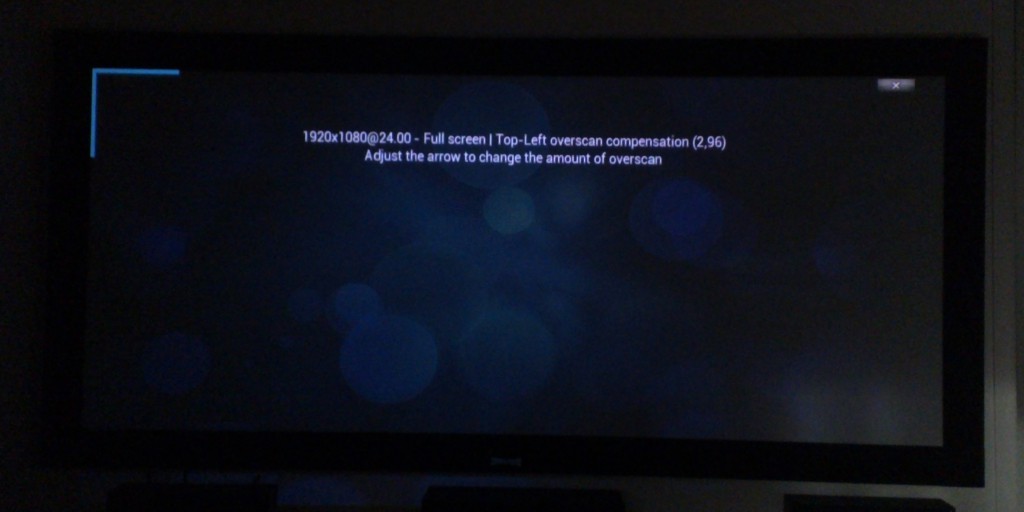
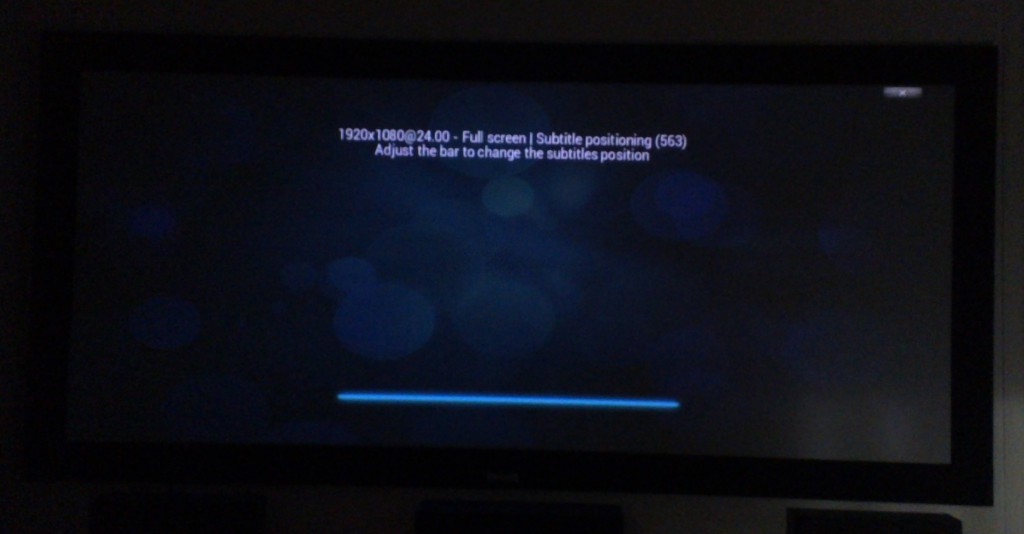
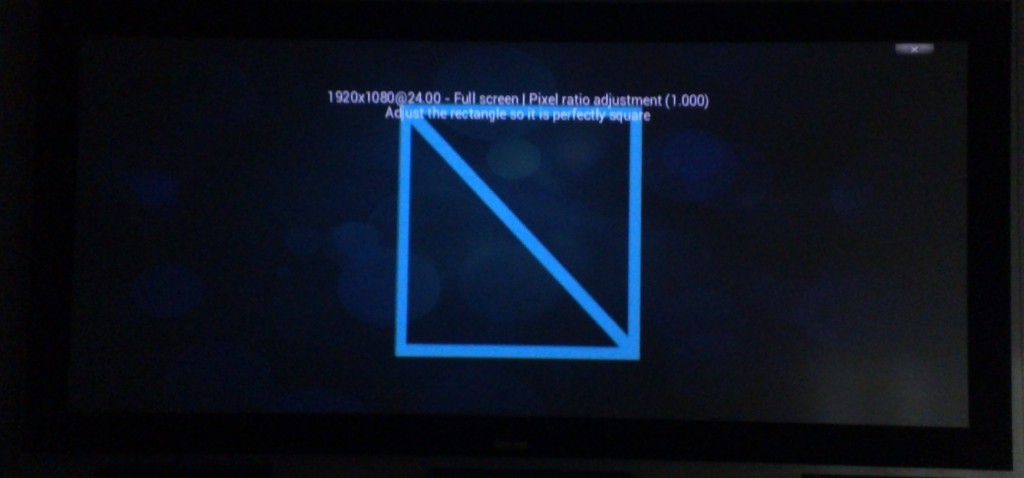


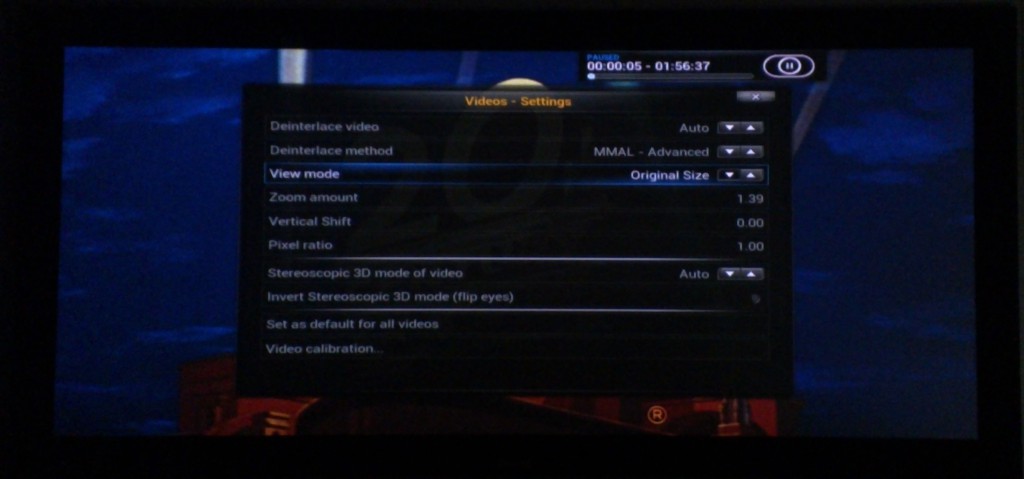
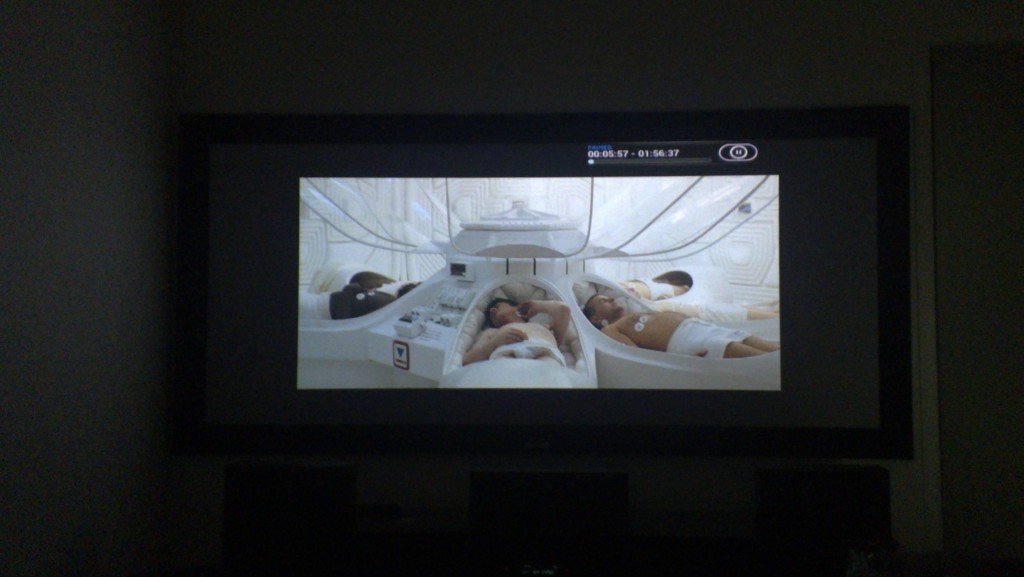



Leave a Reply